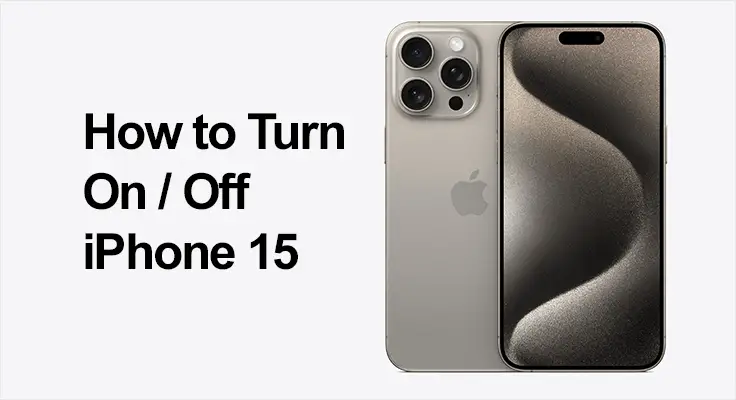
Ga op reis met uw nieuwe iPhone 15 is een spannende ervaring. Deze handleiding, verrijkt met informatie uit de eigen bronnen van Apple, is bedoeld om uw eerste stappen met dit innovatieve apparaat zo soepel mogelijk te laten verlopen. Of u nu voor het eerst een Apple-gebruiker bent of een upgrade uitvoert vanaf een vorig model, deze handleiding helpt u de basisbeginselen onder de knie te krijgen van het inschakelen, instellen en uitschakelen van uw iPhone 15.
Uw iPhone 15 inschakelen
De iPhone 15 combineert de geavanceerde technologie van Apple met een gebruiksvriendelijk ontwerp. Het is niet zomaar een telefoon; het is een toegangspoort tot een enorm ecosysteem van diensten en functies. Maak kennis met uw iPhone 15 door uzelf vertrouwd te maken met de belangrijkste componenten: de aan/uit-knop (zijkant), volumeknoppen en aanraakscherm. Deze elementen zijn uw belangrijkste interactiepunten met het apparaat.
Handleiding voor het inschakelen van de iPhone 15
Om uw iPhone 15, houd de zijknop ingedrukt totdat het Apple-logo verschijnt. Als de telefoon niet wordt ingeschakeld, moet deze mogelijk worden opgeladen.
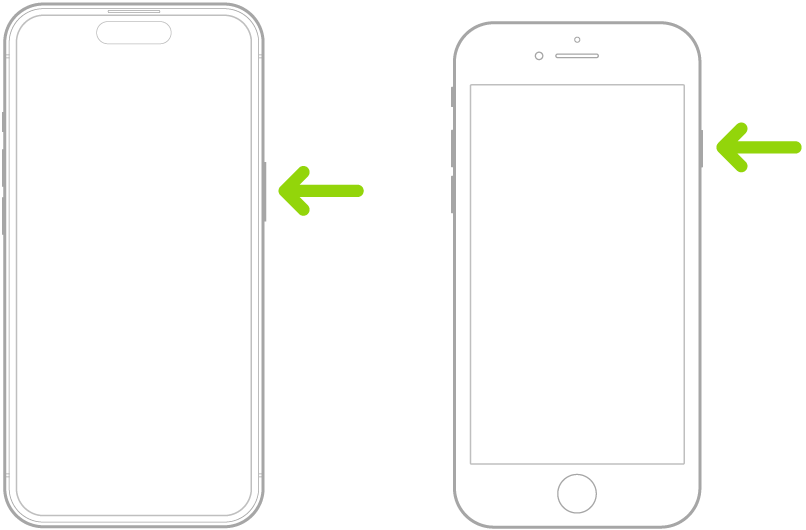
Voor meer hulp, raadpleeg het ondersteuningsartikel van Apple or ons uitgebreide artikel als uw iPhone niet aangaat of vastloopt.
Uw iPhone 15 uitschakelen: instructies voor het uitschakelen van de iPhone 15
Het uitschakelen van uw iPhone 15 kan op een aantal manieren worden gedaan.
- De eerste methode is door gebruik te maken van de fysieke knoppen: houd de zijknop en een van de volumeknoppen ingedrukt totdat er een schuifregelaar verschijnt. Veeg over deze schuifregelaar om uw apparaat uit te schakelen.
- Bovendien kunt u uw iPhone uitschakelen via een software optie:. Ga naar Instellingen > Algemeen > Afsluiten en sleep de schuifregelaar om uw iPhone uit te schakelen.
Wanneer uw iPhone 15 niet meer reageert, kan een geforceerde herstart nodig zijn. Dit kunt u doen door de knop Volume omhoog ingedrukt te houden, gevolgd door de knop Volume omlaag, en vervolgens de zijknop ingedrukt te houden totdat het Apple-logo verschijnt. Deze methode is een robuustere oplossing voor situaties waarin de standaard afsluitprocedures niet werken, waardoor u in de meeste scenario's de controle over uw apparaat kunt herwinnen.
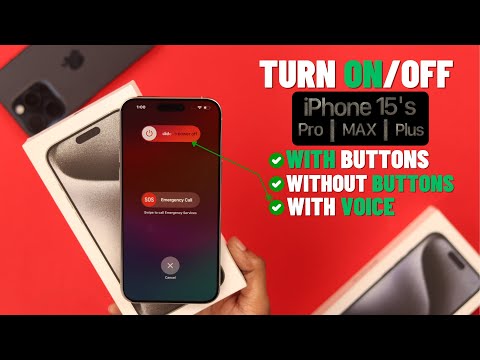
Uw nieuwe iPhone 15 activeren
Zodra je iPhone 15 is ingeschakeld, wordt u begroet met installatie-instructies. U kunt uw iPhone configureren met een Wi-Fi-netwerk of mobiele datadienst. U kunt hem ook op uw computer aansluiten voor installatie. U kunt uw gegevens rechtstreeks naar uw nieuwe iPhone overbrengen als u een ander iPhone-, iPad- of Android-apparaat heeft.
Installatie voorbereiden: essentiële items voor installatie
Zorg ervoor dat u over het volgende beschikt voor een naadloze installatie-ervaring:
- Een Wi-Fi-netwerk of mobiele datadienst (de laatste is niet vereist voor iPhone 14 en latere modellen).
- Uw Apple ID en wachtwoord. Als u geen Apple ID heeft, kunt u er tijdens de configuratie een aanmaken.
- Credit- of debetkaartgegevens, als u van plan bent Apple Pay te gebruiken.
- Uw vorige iPhone of een back-up, als u gegevens overdraagt.
Tips voor een soepele gegevensoverdracht
Als u overstapt van een andere iPhone en meer opslagruimte nodig heeft voor een back-up, biedt iCloud een tijdelijke gratis back-upoplossing tot drie weken na de aankoop van uw iPhone. Ga op uw vorige apparaat naar Instellingen > Algemeen > [apparaat] overzetten of resetten en volg de instructies.
Uw iPhone 15 instellen: snelle start en handmatige installatie
U heeft twee opties om uw nieuwe iPhone in te stellen:
- Snel aan de slag: Ideaal als je een andere iPhone of iPad hebt met iOS 11, iPadOS 13 of hoger. Hiermee kunt u instellingen, voorkeuren en iCloud-sleutelhanger veilig kopiëren. U kunt extra gegevens uit uw iCloud-reservekopie herstellen of al uw gegevens rechtstreeks draadloos overbrengen als beide apparaten iOS 12.4, iPadOS 13 of hoger gebruiken. Een bekabelde gegevensoverdracht is ook mogelijk – raadpleeg de Apple-handleiding over het gebruik van Quick Start.
- Handmatige setup: Als u geen ander apparaat heeft, selecteert u 'Handmatig instellen' en volgt u de instructies op het scherm.
Toegankelijkheidsfuncties tijdens de installatie
Voor gebruikers die blind of slechtziend zijn, biedt Apple vanaf het begin toegankelijkheidsfuncties. U kunt driemaal op de zijknop (op modellen met Face ID) of op de thuisknop (op andere modellen) klikken om VoiceOver in te schakelen. Zoom kan worden geactiveerd door met drie vingers op het scherm te dubbeltikken.
Problemen met stroomvoorziening oplossen: wanneer uw iPhone 15 niet kan worden ingeschakeld
Als uw iPhone 15 niet reageert wanneer u hem probeert aan te zetten, zorg ervoor dat hij voldoende is opgeladen. Raadpleeg voor aanhoudende problemen de ondersteuningsbronnen van Apple of bezoek een Apple Store.
Verschillende problemen kunnen onverwachte afsluitingen veroorzaken. Door uw iOS regelmatig bij te werken en de instellingen van uw apparaat te beheren, kunt u deze incidenten helpen voorkomen.
Aanvullende tips en trucs voor iPhone-beginners
- Maximaliseren van de levensduur en prestaties van de batterij: beheer de instellingen van uw iPhone, zoals schermhelderheid en app-gebruik, om de levensduur van de batterij te verlengen. Het gedeelte Batterij in Instellingen biedt inzicht in uw gebruikspatronen. Onthoud dat altijd schakel de zaklamp van uw iPhone uit als u het niet gebruikt.
- Energie-instellingen aanpassen op iPhone 15: verken de app Instellingen om functies zoals Auto-Lock en schermhelderheid aan te passen, waardoor zowel uw gebruikerservaring als de batterijprestaties worden verbeterd.
- Uw startscherm ordenen voor efficiëntie: Een goed georganiseerd startscherm kan uw ervaring met uw iPhone 15 aanzienlijk verbeteren. Groepeer vergelijkbare apps in mappen en geef prioriteit aan veelgebruikte apps door ze op de eerste pagina of in het dock te plaatsen voor gemakkelijke toegang. Deze organisatie maakt de navigatie niet alleen intuïtiever, maar bespaart ook tijd.
- Siri gebruiken voor handsfree bediening: Profiteer van Siri, de stemassistent van Apple, om het gebruik van uw iPhone efficiënter te maken. Siri kan berichten verzenden, bellen, apps openen en informatie verstrekken zonder te typen of door menu's te navigeren. Deze functie is vooral handig als u bezig bent of als u aan het autorijden bent. Om Siri te activeren, zegt u eenvoudigweg "Hey Siri", gevolgd door uw verzoek, of houdt u de zijknop ingedrukt.
FAQ-sectie voor iPhone 15-gebruikers
Is er een snelle manier om mijn iPhone 15 opnieuw op te starten?
Ja, u kunt uw computer snel opnieuw opstarten iPhone 15 door een gedwongen herstart uit te voeren. Dit doet u door de knop Volume omhoog snel in te drukken en los te laten, gevolgd door de knop Volume omlaag, en vervolgens de zijknop ingedrukt te houden totdat u het Apple-logo ziet. Deze methode is vooral handig als uw iPhone niet reageert of kleine softwareproblemen ondervindt.
Kan ik mijn iPhone 15 aanzetten zonder de aan/uit-knop te gebruiken?
Het inschakelen van de iPhone 15 vereist doorgaans het gebruik van de aan/uit-knop. Als uw iPhone echter is uitgeschakeld en op een oplader is aangesloten, zou deze automatisch moeten worden ingeschakeld zonder dat u op de aan/uit-knop hoeft te drukken. Dit kan een handig alternatief zijn als de aan/uit-knop niet toegankelijk is of als u handsfree wilt werken.
Wat moet ik doen als mijn iPhone 15 niet aangaat?
Als uw iPhone 15 gaat niet aan, controleer dan eerst of de accu voldoende is opgeladen door deze aan te sluiten op een oplader. Als het apparaat nog steeds niet reageert, probeer dan een gedwongen herstart zoals eerder beschreven. Als deze stappen niet werken, is er mogelijk een hardwareprobleem en is het raadzaam contact op te nemen met Apple Support of een Apple Store te bezoeken voor professionele hulp.
Zijn er spraakopdrachten om de iPhone 15 uit te schakelen?
Momenteel zijn er geen spraakopdrachten om het uit te schakelen iPhone 15 direct. Het uitschakelen van het apparaat vereist doorgaans fysieke interactie met de knoppen van het apparaat of via het menu Instellingen. Via Siri, de stemassistent van Apple, kun je echter voor nog veel meer functies spraakopdrachten gebruiken.
Wat zijn de tekenen dat mijn iPhone 15 correct wordt ingeschakeld?
Wanneer uw iPhone 15 correct wordt ingeschakeld, is het eerste teken dat u ziet het Apple-logo op het scherm. Dit logo blijft een paar seconden zichtbaar terwijl het apparaat opstart. Daarna wordt u naar het vergrendelscherm of het startscherm geleid, afhankelijk van uw instellingen en of de telefoon opnieuw is opgestart of is ingeschakeld vanuit een uitgeschakelde status.
Onze conclusie
Your iPhone 15 is meer dan alleen een telefoon; het is een veelzijdig hulpmiddel dat is ontworpen om uw dagelijkse leven te verbeteren. Met deze gids beschikt u nu over de kennis om met vertrouwen aan uw reis te beginnen. Vergeet niet dat het intuïtieve ontwerp van de iPhone 15 maakt het toegankelijk voor gebruikers van alle vaardigheidsniveaus. Terwijl u de mogelijkheden ervan verkent, zult u merken dat het naadloos in uw levensstijl past en zowel eenvoud als verfijning biedt. Welkom bij de Apple-ervaring – waar technologie en intuïtie samenkomen.






Laat een reactie achter